Nougat Android 7.0 fue lanzado oficialmente hace unos días atrás y determinado número de dispositivos móviles, ya pueden empezar a instalarlo según sea el conocimiento de cada una de sus usuarios. Para quienes no sepan cómo proceder con alguno de los métodos para esta actualización, recomendamos revisar aquel tutorial en el que indicábamos el debido procedimiento para seguir en un Nexus Player.
Nougat Android 7.0 pretende ser una de las mejores versiones del sistema operativo de Google, situación que no es difícil de imaginar si consideramos que algunas de ellas, se las podía integrar en los teléfonos móviles aplicando herramientas y recursos de terceros. Por ejemplo, la “multitarea propiamente dicha” representaría tener que ver la interfaz de dos aplicaciones (o más) compartiendo la misma pantalla. Algo de ello ya lo habíamos mencionado anteriormente con algunas herramientas y en donde, mostrábamos como poner un video de YouTube en una ventana emergente o simplemente, dividir la pantalla en dos para que las aplicaciones, ocupen su respectivo lugar.
[quote]Recuerda: Nougat tendrá control manual ´de exposición en la cámara[/quote]
1. Nougat Android 7.0 – Compartir una pantalla con dos aplicaciones Android diferentes
Al revisar esta característica recordamos por un momento, lo que llegó a hacer Microsoft hace mucho tiempo atrás con Windows 7 y se mantuvo hasta Windows 10. Los usuarios solamente tenían que seleccionar una ventana y posteriormente, hacer uso de un atajo de teclado que les permitiría llevar a la herramienta hacia la mitad exacta de la pantalla, algo que se lo conoció como “Snap View”. En la más reciente versión de Nougat Android 7.0 podremos hacer lo mismo pero con un método completamente distinto.
Supongamos por un momento, que deseas tener en la misma pantalla a dos aplicaciones Android completamente distintas (compartiéndola). En Nougat Android 7.0 sólo tienes que buscar a las “aplicaciones Android recientemente ejecutadas” y de su listado, seleccionar a cualquiera de ellas manteniéndola presionada con el dedo.
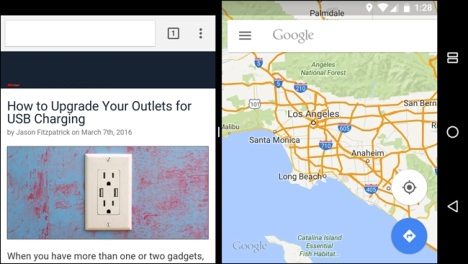
Posteriormente sólo tenemos que llevar a dicha selección hacia la parte de arriba, abajo, izquierda o derecha dependiendo de la posición en la que se encuentre nuestro dispositivo móvil. Lo mismo haremos con la otra herramienta pero, moviéndola hacia el otro lado. Nougat Android 7.0 se encargará de colocar a cada una de esas aplicaciones en la mitad exacta de la pantalla. Sin duda que esta viene a ser una gran característica, misma que se integró originalmente y de forma nativa en algunos dispositivos móviles de Samsung.
2. Nougat Android 7.0 – Notificaciones con mayores características
¿Sabes como utilizar las notificaciones en un dispositivo móvil Android? Para muchas personas esta respuesta tiene una única solución, y es que sólo tendríamos que deslizar con nuestro dedo la parte de arriba de la pantalla para que se muestren algunas de ellas. Dependiendo de cada versión, también podríamos deslizar desde abajo a la pantalla para que se muestren las mismas. En Nougat Android 7.0 todo se magnifica con nuevas características que seguramente, van a ser del agrado de una gran cantidad de personas.
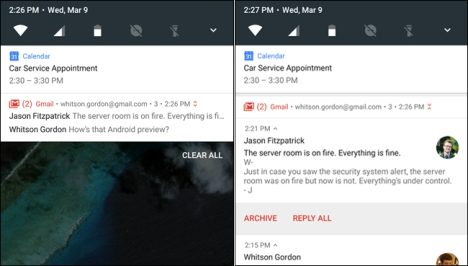
Cuando deslizas la pantalla hacia abajo se mostrarán las notificaciones en Nougat Android 7.0 al igual que cualquier otra versión anterior. La diferencia queda marcada, en que el usuario tendrá la posibilidad de responder desde allí a cualquiera de ellas. Por ejemplo, si estas notificaciones involucran a un mensaje de chat o a un correo electrónico, sin necesidad de tener que ir a la respectiva aplicación móvil podríamos responder directamente desde aquí.
3. Nougat Android 7.0 – Doze optimizado en esta versión
Cuando anteriormente se presentó la versión de Marshmallow, muchas personas aplaudieron a la función “Doze” que les ayudaba, a ahorrar la carga de la batería al máximo. Esta situación hacia que el terminal entre en una etapa de sueño siempre y cuando, no se lo toque, mueva o utilice durante un buen tiempo. Lastimosamente la función llegó a fallar en determinados instantes y el ahorro de la batería no se efectivizó tal y como lo hubiésemos deseado. Quizá por este motivo es que desarrolladores de terceros mostraron su propia alternativa, la cual también podía ser aplicada en Lollipop. Ahora en Nougat Android 7.0 tendremos la posibilidad de disfrutar de mejores características para esta misma función.
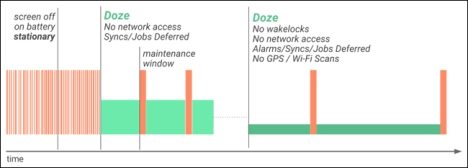
Una vez que el sistema se encuentra con una carga baja de la batería aprovecha para poner a dormir al terminal (con un ligero sueño), cuando la pantalla esta apagada. Si ha pasado gran cantidad de tiempo, Nougat Android 7.0 hará que el terminal entre en un sueño profundo y por tanto, ahorrará al máximo la carga de la batería.
4. Nougat Android 7.0 – Accesos rápidos personalizables
Los accesos rápidos representan a una de las características mejor pensadas en el sistema operativo de Google, pues desde allí el usuario elegirá lo que desea hacer con su conexión Wi-Fi, los ajustes y otros cuantos parámetros más. En Nougat Android 7.0 ahora tendremos la capacidad para decidir si queremos mantener esos accesos rápidos o no.
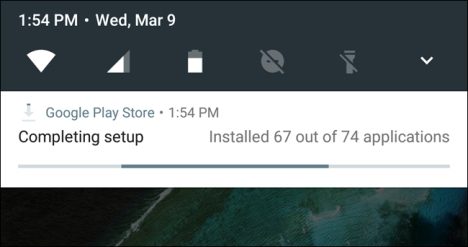
El usuario solamente tiene que abrir al buzón de notificaciones para ver los accesos dentro de la configuración rápida. A los mismos los puede editar en Nougat Android 7.0 colocando únicamente a aquellos con los que trabajará más frecuentemente en el terminal.
5. Nougat Android 7.0 – Niveles de configuración de las notificaciones
¿Te gusta cómo se presentan las notificaciones en el teléfono móvil Android? Dependiendo de cada persona, quizá la aparición, posición o interactividad que muestran estas notificaciones en el terminal sea molesto para ti. Ventajosamente en Nougat Android 7.0 se han integrado diferentes niveles para que puedas configurar a estas notificaciones.
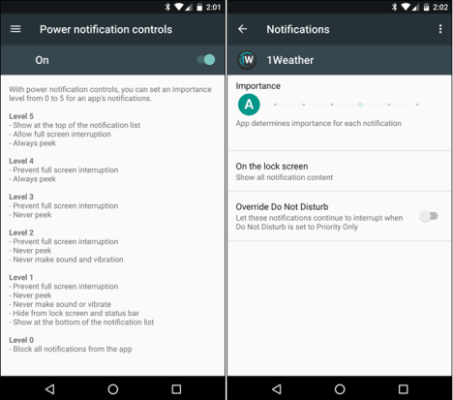
Los niveles van desde 0 a 5 y es el usuario el que deberá configurarlas de acuerdo al gusto que tenga por su presencia. En el nivel más bajo, Nougat Android 7.0 podría hacer que todas las notificaciones de las aplicaciones se bloqueen automáticamente. Puedes ir probando cada uno de sus niveles hasta que alguno de ellos, sea de tu completa satisfacción.
Nougat Android 7.0 – Mucho más por probar
Solamente hemos mencionado a 5 características importantes que podrías empezar a utilizar en “Nougat Android 7.0”, no queriendo decir con ello que sean las únicas para ver. En realidad, existe una gran variedad de ellas que lastimosamente no podríamos detallar en su extensión en un sólo post dentro de este blog.
De todas maneras, hemos dado unos cuantos pasos iniciales para que los usuarios que ya tienen al Nougat Android 7.0, sepan cómo manejar pequeños trucos, algunas de sus características más importantes. Si aún no tienes un terminal con esta versión de sistema operativo, deberías estar atento a las notificaciones de actualización pues nunca se sabe, si en un momento determinado ya se te permitirá tenerla en tu teléfono móvil.
Si consideras que existen otras funciones y características de mayor importancia en “Nougat Android 7.0” nos gustaría saber tu opinión sobre ellas. Estamos conscientes de que no somos conocedores del 100% de ellas y por tanto, pedimos tu amable colaboración para hacer enterar a toda la comunidad de su existencia.




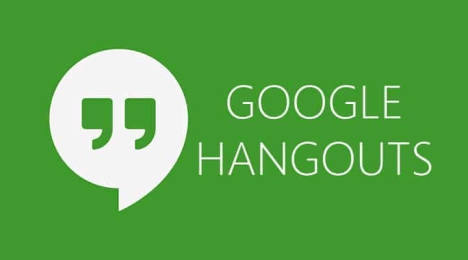



GIPHY App Key not set. Please check settings